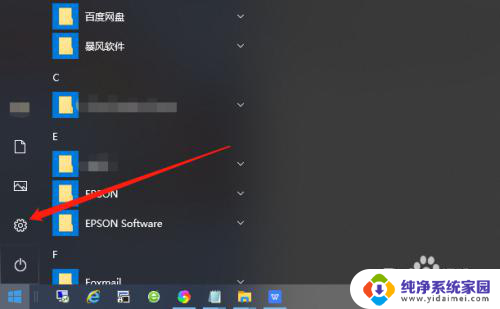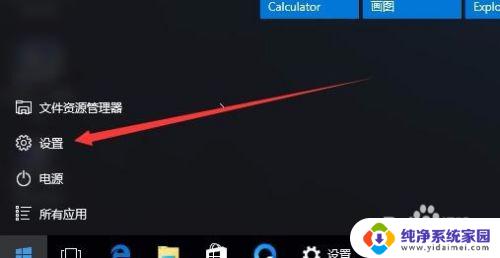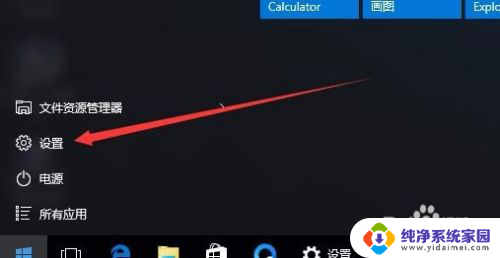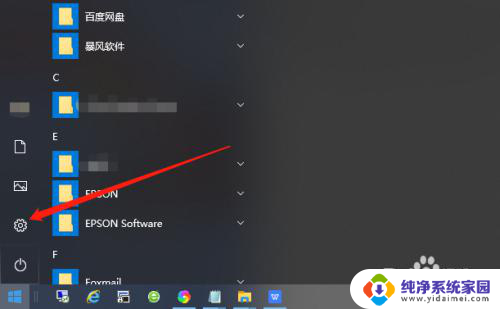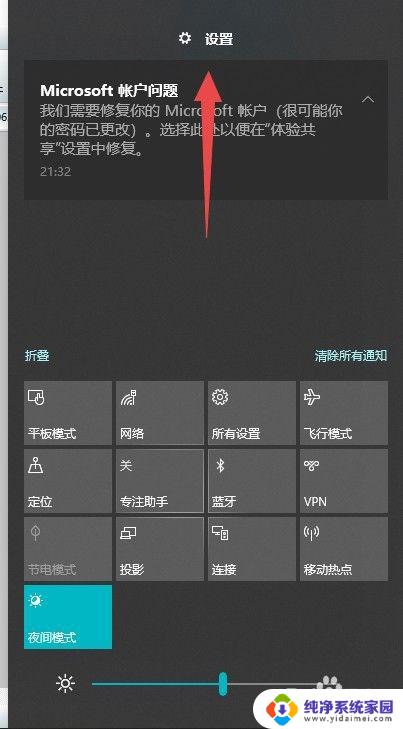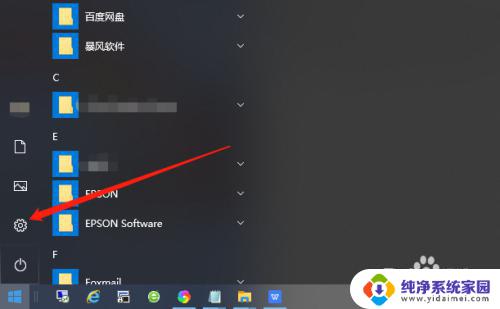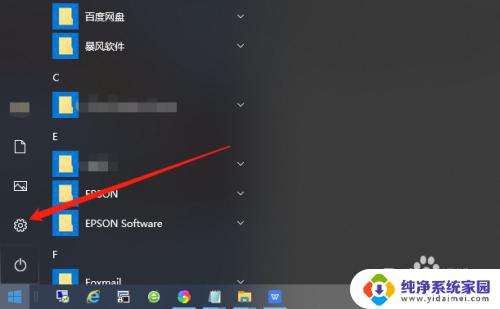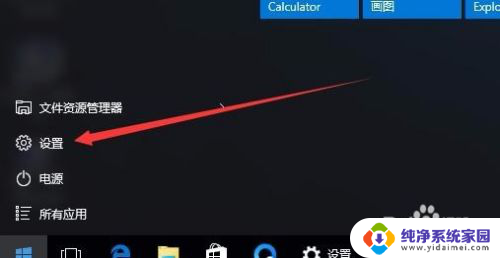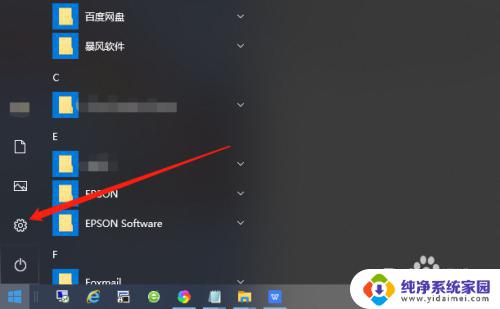锁屏密码怎样删除 Win10如何取消锁屏密码设置
更新时间:2023-12-08 17:52:58作者:jiang
在如今的数字化时代,我们的隐私安全问题变得日益重要,为了保护个人信息和数据,我们常常会在我们的设备上设置锁屏密码。有时候我们可能会忘记密码,或者觉得频繁输入密码过于繁琐。对于使用Windows 10操作系统的用户来说,如何删除锁屏密码,或者取消锁屏密码设置呢?在本文中我们将探索这个问题,并提供简单易行的解决方法。
具体方法:
1.点击左下角“开始”按钮,点击设置图标。
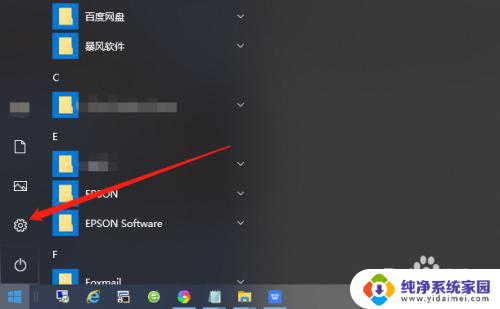
2.在Windows设置界面找到“账户”。
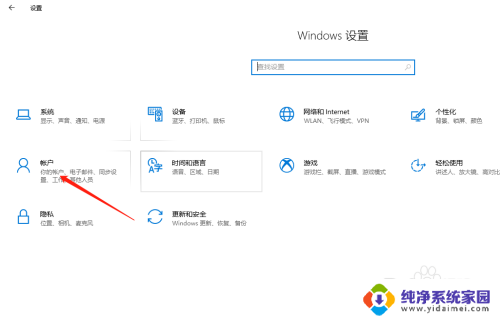
3.将选项卡切换至“登录选项”。
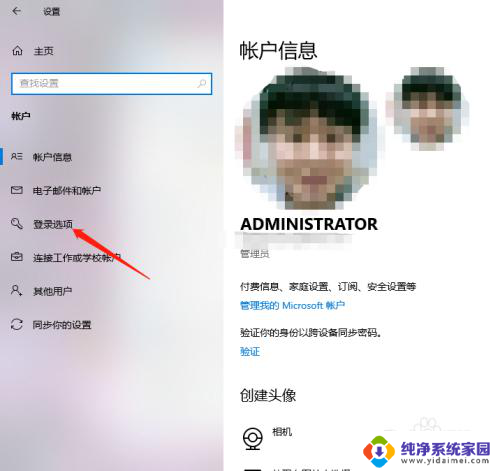
4.找到“密码”,点击“更改”。
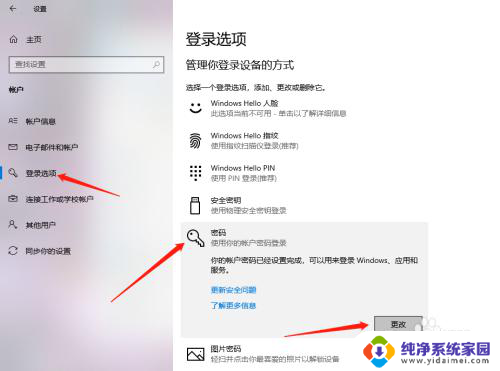
5.输入当前密码,点击“下一步”。
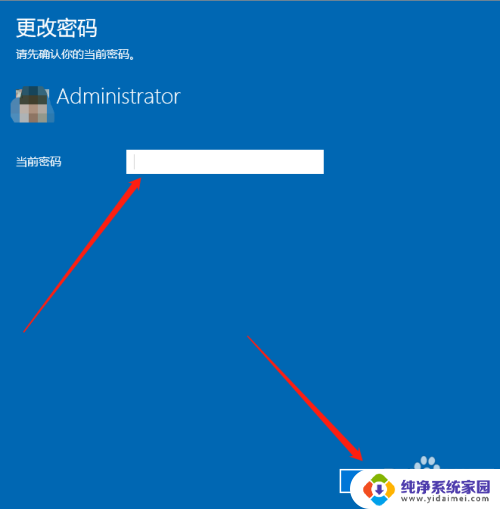
6.接下来在输入新密码的窗口中不再输入密码,直接为空。最后点击下一步按钮,这样再锁屏后登录的时候就不用再输入密码了。
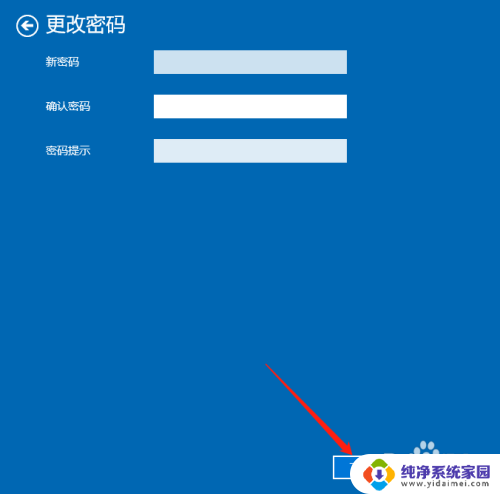
以上就是如何删除锁屏密码的全部内容,如果有不明白的用户可以根据小编的方法来操作,希望能够帮助到大家。